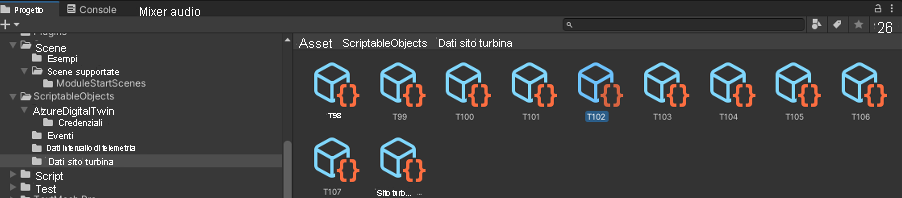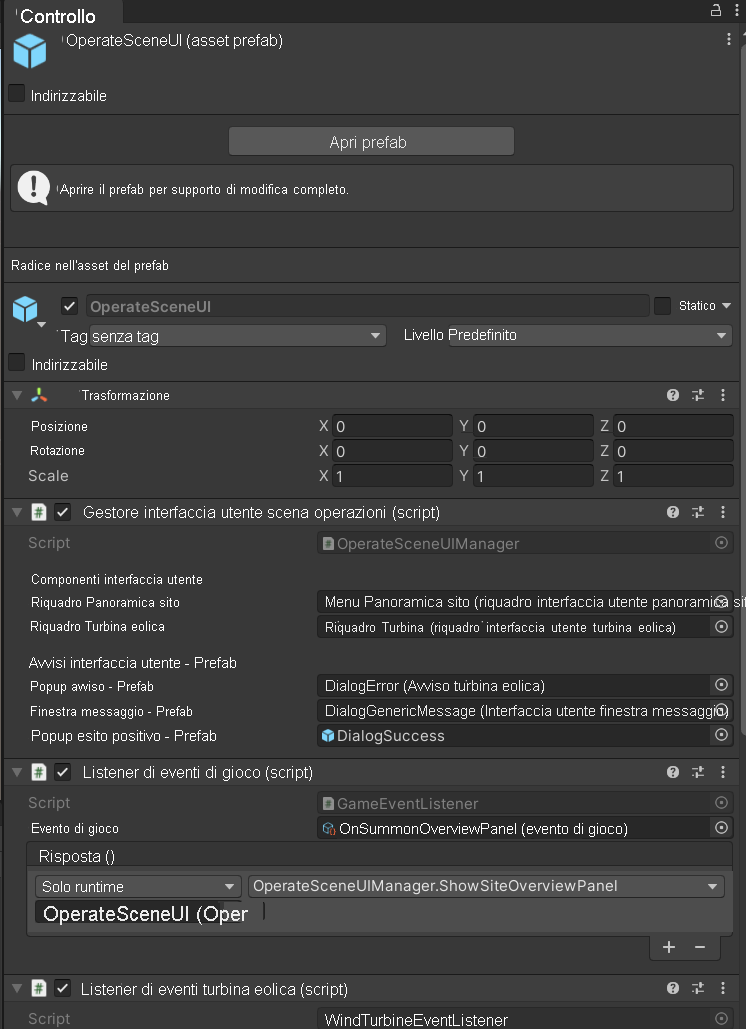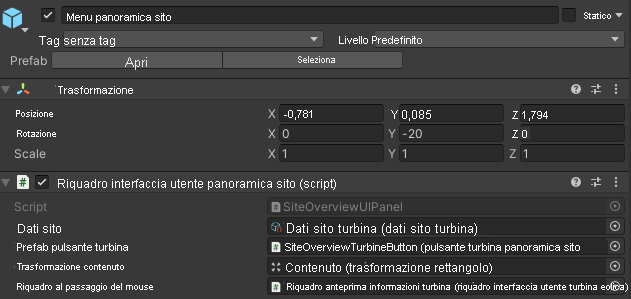Esercizio - Creare interfacce utente aventi un gemello digitale di Azure
In questa unità si creano gemelli digitali di Azure dotati di interfacce utente da cui accedere ai dati delle operazioni.
Aggiungere il menu Operate (Funzionamento) alla scena principale
Se nella scena sono presenti prefab di Bing Maps o prefab della turbina, eliminarli nel pannello Hierarchy (Gerarchia).
Trascinare il prefab Assets>Art>Prefabs>Bing Maps Operate (Funzionamento di Bing Maps) nel pannello Hierarchy (Gerarchia):
- Configurare i parametri di Maps SDK, inclusa la chiave dello sviluppatore.
- Il prefab Bing Maps Operate (Funzionamento di Mappe di Bing) include altri componenti che caricano le turbine eoliche usando addressables in fase di runtime. Il sistema di asset Addressable consente di richiedere un asset tramite il suo indirizzo. Quando un asset, ad esempio un prefab, viene contrassegnato come addressable (indirizzabile), genera un indirizzo. che può essere chiamato da un'applicazione Unity in fase di runtime. Gli asset archiviati in locale e in remoto vengono individuati e restituiti dall'applicazione, insieme a eventuali dipendenze associate.
- È possibile modificare la posizione della turbina tramite l'oggetto
ScriptableObjectdi Turbine Site Data (Dati sito turbina). Per modificare la posizione di una turbina per il posizionamento in fase di esecuzione, modificare i valori di latitudine o longitudine in Wind Turbine Meta Data (Metadati della turbina eolica). Individuare questi parametri di configurazione per le turbine del gemello digitale in Assets>ScriptableObjects>Turbine Site Data (Dati sito turbina).
Importante
Non modificare altri parametri o caratteristiche degli asset indirizzabili. In caso contrario, sarà necessario ricompilarli seguendo una procedura non trattata in questo modulo.
Trascinare il prefab del pannello dell'interfaccia utente da Assets>UIPrefabs>Prefabs>OperateSceneUI nel pannello Hierarchy (Gerarchia).
Questo pannello dell'interfaccia utente viene popolato con i dati del sito della turbina in fase di runtime.
Personalizzare i colori per gli intervalli di dati nell'interfaccia utente
Passare adAssets>ScriptableObjects>Telemetry Range Data (Dati degli intervalli di telemetria) nella finestra del progetto.
Selezionare uno dei quattro intervalli di telemetria:
- RangeAmbientTemperature
- RangePower
- RangeRotorSpeed
- RangeWindSpeed
Configurare gli intervalli di colori nella sfumatura dell'indicatore di integrità.
Posizionare l'interfaccia utente nella scena principale
Selezionare l'oggetto di gioco OperateSceneUI nella gerarchia.
Posizionare l'interfaccia utente nella scena come si farebbe per qualsiasi altro oggetto di gioco. Valutare come appariranno i dati della turbina e dove dovrebbe trovarsi l'interfaccia utente rispetto agli asset della turbina.